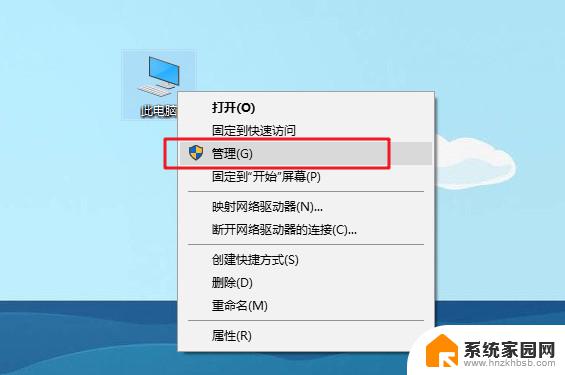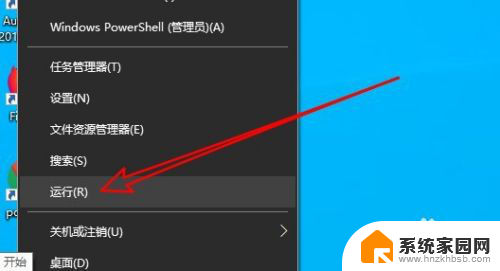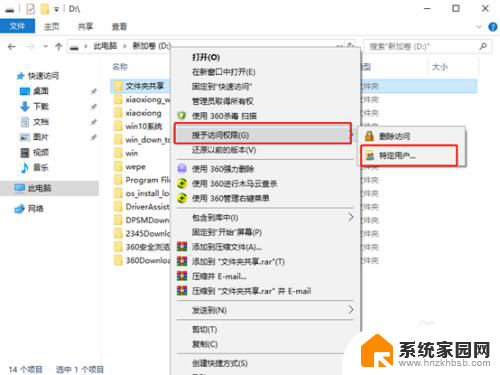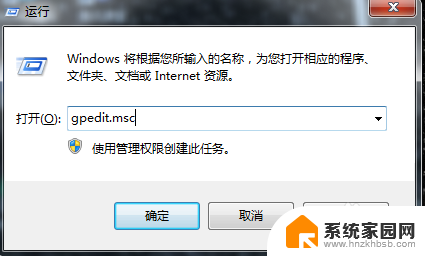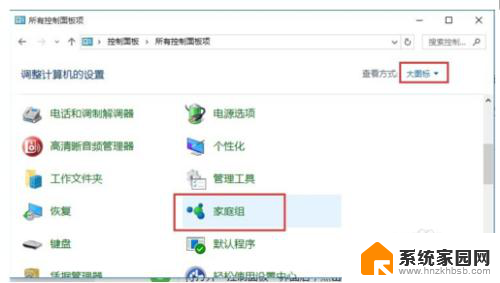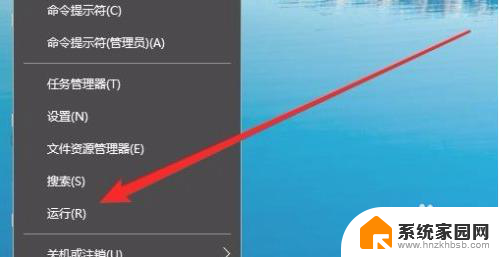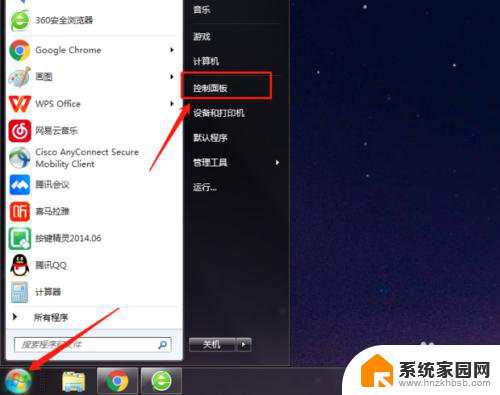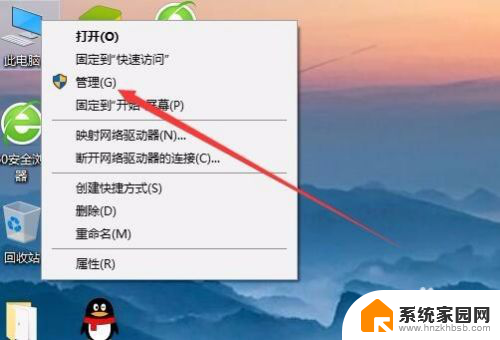win10共享整个磁盘 win10系统如何共享硬盘
更新时间:2024-05-20 10:14:26作者:hnzkhbsb
在win10系统中,我们可以通过共享整个磁盘来方便地实现文件共享和访问,通过简单的设置,我们可以让其他计算机在局域网内访问到我们共享的硬盘,实现数据的共享和传输。接下来让我们一起来看看win10系统如何共享硬盘,让我们的工作和生活更加便利和高效。
方法如下:
1.首先打开此电脑右键单击磁盘E点击属性选择共享,点击高级共享
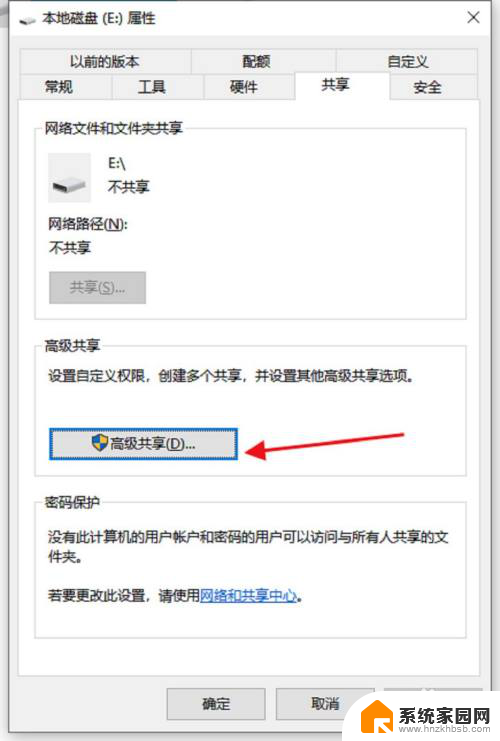
2.共享此文件夹打上对勾,然后点击权限
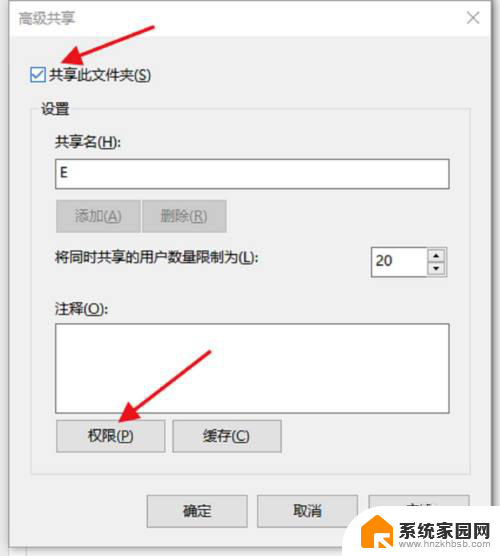
3.选择evryone,把下面的完全控制,更改。读取打上对勾,然后点击确定
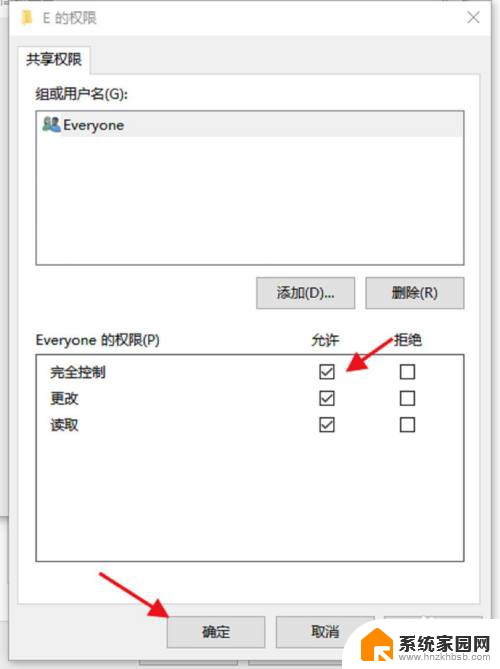
4.点击网络和共享中心
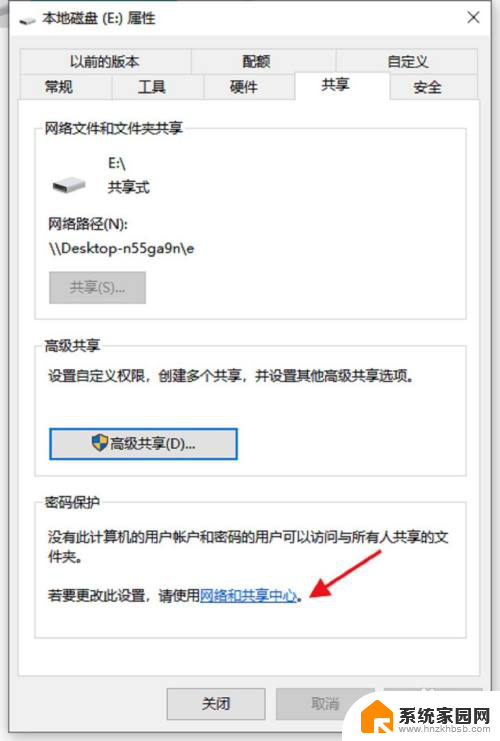
5.启用网络发现
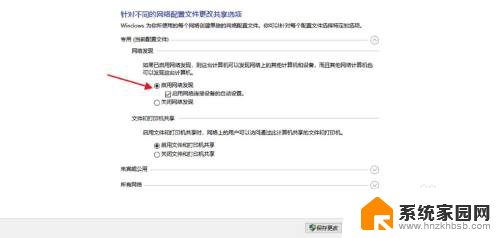
6.启用共享,无密码保护的共享
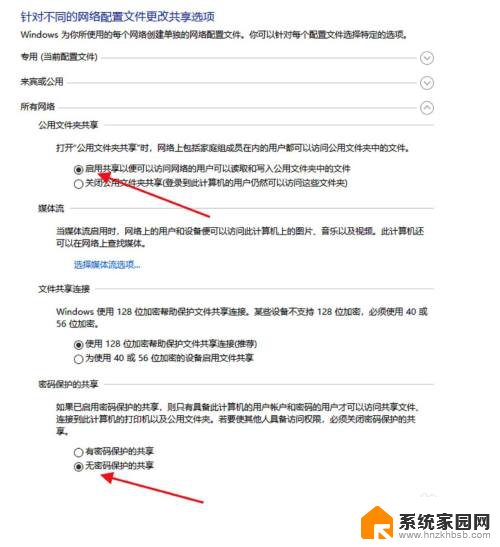
以上是共享整个磁盘的所有步骤,如果您遇到相同问题,可以参考本文中提到的步骤进行修复,希望对大家有所帮助。